WiFi已经离不开人们了。到哪里都需要连接WiFi,破解WiFi的软件也越来越多,很多朋友不想让别人搜索到自己的WiFi,今天小编就为大家带来路由器设置关闭SSID隐藏WiFi详细图文教程,一起看看吧

WiFi隐藏设置教程
其实要隐藏WiFi很简单,只要是管理器,能进入路由器设置,然后关闭SSID无线广播,轻松几步就可以完成设置,以下是路由器设置关闭SSID隐藏WiFi教程,无论在连接WiFi的手机或电脑上都可以轻松设置。
第一步:首先在连接上WiFi的手机或电脑中打开浏览器,然后输入路由器后台管理地址,一般都是192.168.1.1或192.168.0.1,常见的TP-Link路由器则为Tplogin.cn(不清楚的朋友,请看下自家路由器铭牌上的标注),输入地址打开后,接下来输入管理员密码,进入路由器设置界面,如下图所示。
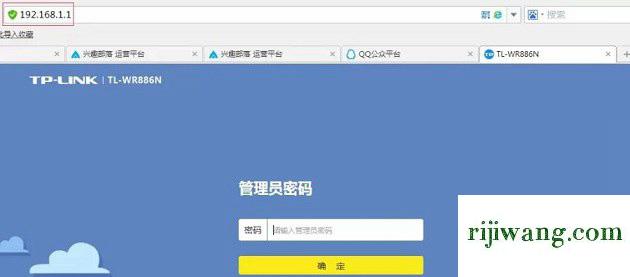
第二步:成功登陆路由器后台管理设置界面后,找到无线设置,然后将“开启无线广播(有些显示为SSID)”前面的勾去掉 点击保存即可,如图。
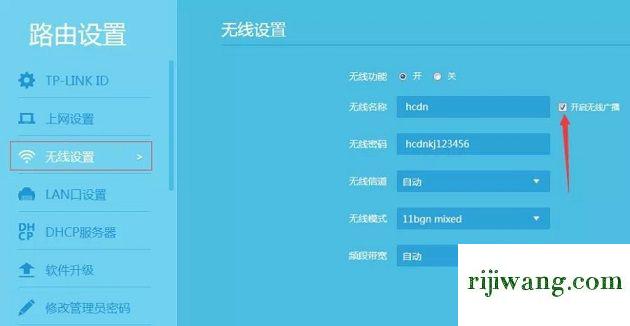
不同路由器的设置方法稍有不同,但大致步骤都是登陆路由器的管理界面,然后找到「无线设置」“关闭SSID广播” 无线广播保存即可,很简单的。
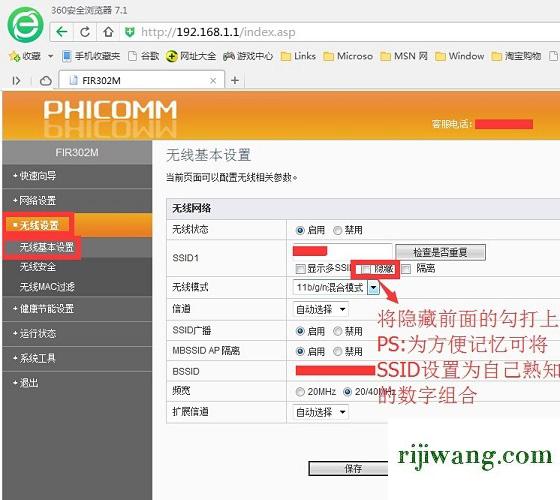
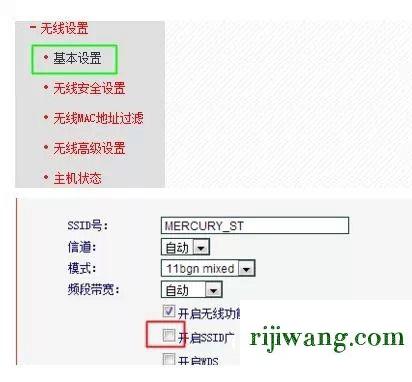
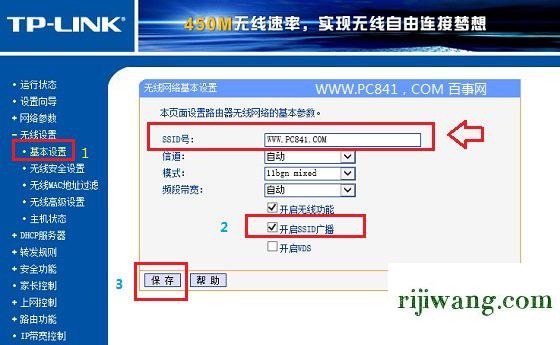
WiFi隐藏后,这样邻居的手机、平板电脑或笔记本就搜索不到我们家中的WiFi信号了,这样对方就以为你家WiFi关闭了。其实,隐藏WiFi优点还是不少的,还可以防止大部分隔壁老王蹭网。
不过,需要注意的是,路由器设置隐藏WiFi后,自己的手机、平板、笔记本电脑也搜索不到WiFi信号,那么自己怎么上网呢?其实很简单,只要知道自家路由器设置的WiFi名称(SSID),也可以比较方便的连接WiFi,具体教程如下:
SSID隐藏手机如何连接 手机连接隐藏ssid无线网络教程
SSID隐藏了怎么办 SSID隐藏后笔记本如何连接?
以上就是让无线路由器WiFi隐藏起来设置教程,如果今后遇到隔壁孕妇要求关WiFi,可千万不必去理论吵架,通过隐藏WiFi小技巧,既不影响自己使用,还能做个顺水人情,搞人邻里关系,何乐不为呢。另外,对于普通用户,通过隐藏WiFi还可以减少蹭网,另外也可以杜绝一些邻居要问WiFi密码的尴尬。

